iPhone 上最强大的相机记录了我们生活中美丽的风景和难忘的经历。照片作为最珍贵、最难忘的物品,是我们 iPhone 中非常重要的数据,值得我们永远珍惜。当我们换新iPhone时,摆在我们面前的第一件事就是如何在没有iCloud的情况下将照片从iPhone传输到iPhone 。出现此问题是因为 iCloud 仅提供 5GB 免费存储空间,无法将所有照片从 iPhone 传输到 iPhone。
那么,在本教程中,我们将介绍 5 种行之有效的方法,帮助您在没有 iCloud 的情况下将照片从一台 iPhone 传输到另一台 iPhone。您可以按照下面的分步指南尝试将照片从 iPhone 导出到 iPhone。

iPhone Photos Transfer是您将照片从 iPhone 导出到 iPhone 的最佳应用程序。它支持Android和iOS操作系统。对于 iOS 到 iOS 的传输,它支持传输联系人、照片、音乐、电影和更多文件。此外,它还支持Android到Android传输、 iOS到Android传输以及Android到iOS传输。
那么,iPhone 照片传输适用于所有 iPhone、iPad、iPod、三星、索尼、LG、华为、中兴、摩托罗拉、谷歌等。对于 iPhone,它与 iPhone 14/13/12/11/11 Pro 高度兼容/11 Pro Max/Xs Max/Xs/XR/X/8/8 Plus/7 Plus/7/6s Plus/6s/6/6 Plus等
如何在没有 iCloud 的情况下将照片从 iPhone 传输到 iPhone?
1. 在计算机上安装并启动 iPhone Photos Transfer。
2. 通过 USB 线将两台 iPhone 连接到计算机,然后在看到“信任这台计算机吗?”时点击“信任” 。每部 iPhone 上都会弹出并确认您的密码。确保您在设备列表中选择了旧iPhone,如果没有,您可以单击下拉图标进行更改。

3. 从表中选择照片,然后点击“导出到设备”图标。然后选择您的目标 iOS 设备。该程序将轻松地将您的照片复制到 iPhone。

查看更多:本指南可以帮助您解决 iPhone 数据传输不起作用的问题。如果需要,请打开此链接。
AirDrop也非常方便我们将照片从iPhone传输到iPhone。不过,要使用这种方式,两台 iPhone 都必须是 iPhone 5 及更新型号,并且运行 iOS 7 或更高版本。
如何在没有 iCloud 的情况下将照片从一部 iPhone 传输到另一部 iPhone?
1. 启用两台设备上的蓝牙和Wi-Fi ,并将它们靠近放置。
2. 在两台 iPhone 上打开AirDrop 。在每部 iPhone 上向上滑动以打开“控制中心” > 点击“AirDrop” > “所有人” 。
3.如何从iPhone导入图片。在源 iPhone 上启动“照片”应用程序,选择要传输的照片,然后按“共享” 。然后从源 iPhone 上的窗口中选择目标 iPhone 名称,然后在目标 iPhone 上单击“接受” 。传输过程完成后,您将无需 iCloud 将照片从 iPhone 导出到 iPhone。

另请参阅:想要在没有 iCloud 的情况下将联系人从 iPhone 转移到 iPhone吗?这篇最新文章将为您提供帮助。
iTunes是许多 iOS 用户可能熟悉的 Apple Inc. 支持的官方服务。借助 iTunes,iOS 用户可以通过其备份和恢复功能解决如何在没有 iCloud 的情况下将照片从 iPhone 传输到 iPad 的问题。但请注意,两台设备上的 iOS 版本应相同(否则恢复可能会失败),并且 iPad 上同步的照片将擦除新 iPad 上的现有数据。
如何在没有 iCloud 的情况下将照片从 iPhone 传输到 iPad?
在开始之前,请确保您已在计算机上安装了最新的 iTunes 版本。
1. 将 iPhone 连接到电脑并启动 iTunes。
2. 备份您的 iPhone。 iTunes 检测到您的 iPhone 后,单击左上角的iPhone 图标> 单击“摘要”选项卡 > 在“备份”下单击“这台计算机” > 选择“立即备份”选项以开始将 iPhone 备份到 iTunes。
3. 将 iPhone 备份恢复到 iPad。将 iPad 连接到电脑并打开 iTunes。然后单击左上角窗口中的iPad 图标> 点击右侧窗口中的恢复备份并选择最新的备份文件。

注意: iTunes 将备份所有 iPhone 数据,并且您不能选择仅将照片从 iPhone 导出到 iPad。
如何在没有 iCloud 的情况下将照片从 iPhone 传输到 iPhone?嗯,一些在线存储服务也可以在没有 iCloud 的情况下将图片从 iPhone 传输到 iPhone,例如Dropbox 。但你要知道,它只为每个用户提供2GB的免费存储空间,用完后,你将需要支付扩展更多在线存储空间的费用。
如何在没有 iCloud 的情况下将照片从 iPhone 传输到 iPhone?
1. 在两台 iPhone 上安装并启动 Drpobox 应用程序。
2. 如何从iPhone上传图片。在旧 iPhone 上,登录 Dropbox,点击 Dropbox 主界面右上角的三个垂直点,然后单击“添加文件”选项。然后将旧 iPhone 中的照片上传到 Dropbox。
3. 上传后,使用同一 Dropbox 帐户登录 Dropbox,选择要传输到新 iPhone 的文件并下载到新 iPhone。
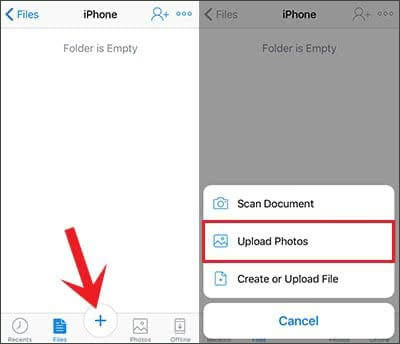
进一步阅读:最好的iPhone 到 Android 传输软件供您参考。我们来读一读吧。
快速启动是运行 iOS 11 或更高版本的 iPhone、iPad 或 iPod touch 的一项新功能,它为运行 iOS 12.4 或更高版本的 iDevices 提供了 iPhone 迁移选项。通过此功能,您还可以解决如何在没有 iCloud 的情况下将照片从 iPhone 传输到 iPhone 的问题。
如何在没有 iCloud 的情况下从 iPhone 获取照片到 iPhone?
1. 打开两台 iPhone 并将它们靠近放置。然后,旧 iPhone 上将自动启动“快速启动”屏幕,检查 Apple ID 并点击旧设备上的“继续”以设置新 iPhone。
2. 等待新 iPhone 上出现动画,将旧 iPhone 放在新 iPhone 上,并将动画置于取景器中央。然后将新 iPhone 上显示的验证码输入到旧 iPhone 上。之后,在新iPhone上输入旧iPhone的密码,然后按照屏幕上的说明在新设备上设置Face ID或Touch ID。
3. 单击“开始传输”即可将照片从 iPhone 传输到 iPhone(无需 iCloud)。请注意,在传输过程中,您可能需要按照屏幕上的说明输入 Apple ID 密码。

读完这篇文章后,您会发现如何在没有 iCloud 的情况下将照片从 iPhone 传输到 iPhone 的问题非常简单。在这篇文章中,我们提供了 5 种行之有效的方法将照片从 iPhone 导出到 iPhone,您更喜欢哪一种?据我所知,我强烈推荐您尝试iPhone Data Transfer ,它操作简单,速度快,安全性高,数据质量无损。当然,如果你有兴趣,也可以尝试其他方法。
如果您在使用过程中遇到任何问题,欢迎在下方留言。
相关文章:
如何以 5 种方式将照片从 iPhone 传输到 iPhone [终极指南]
如何将照片从 Google Pixel 传输到计算机?您需要了解的 4 种主要方法
如何快速将联系人从 iPhone 转移到 iPad [4 种方法]
2023年如何有效地将联系人从iPhone转移到iPhone?
2023 年如何使用 6 种很棒的方法将照片从 Android 传输到笔记本电脑
版权所有 © samsung-messages-backup.com 保留所有权利。